Пошаговая инструкция по установке циферблата из BIN-файла.
Выберите модель вашего браслета и операционную систему смартфона для подбора инструкции.
Пошаговая инструкция по установке циферблата из BIN-файла.
Выберите модель вашего браслета и операционную систему смартфона для подбора инструкции.
Пожалуйста, выберите устройство и ОС
Оно понадобится для дальнейших действий. Также настоятельно рекомендую убедиться, что оно обновлено до последней версии.
Оно понадобится для дальнейших действий. Также настоятельно рекомендую убедиться, что оно обновлено до последней версии.
Оно понадобится для дальнейших действий. Также настоятельно рекомендую убедиться, что оно обновлено до последней версии.
Оно понадобится для дальнейших действий. Также настоятельно рекомендую убедиться, что оно обновлено до последней версии.
Также убедитесь, что оно обновлено до последней версии
Помимо самого приложения вам понадобится ключ авторизации вашего браслета. Это новая мера защиты, придуманная компанией Xiaomi. Данный ключ уникален для каждого браслета и без него установка циферблата на Mi Band 6 ч-з iPhone невозможна. После получения ключа его следует указать в приложении AmazTools.
Ниже показано, где именно нужно указать этот ключ:
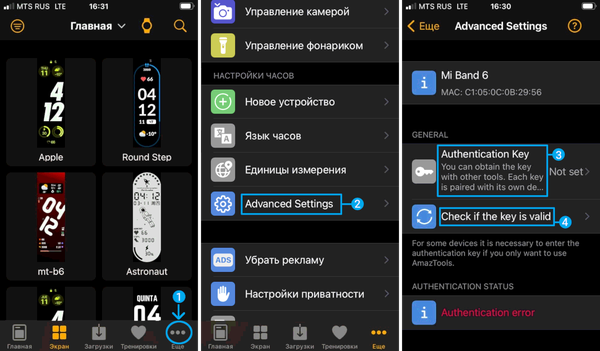
Приложение выведет предупреждение о том, что к браслету получат доступ сторонние приложения. Именно это нам и нужно, соглашайтесь с этим предупреждением. Обнаружение должно быть включено, иначе ничего работать не будет.
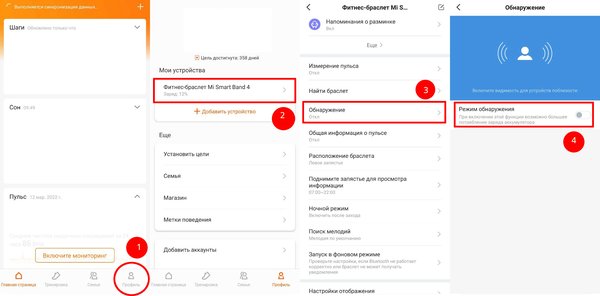
На странице с готовым циферблатом, созданном на нашем сайте, загрузите файл формата "bin", используя соответствующую кнопку. Запустите приложение MiBand6, ссылка на установку которого была дана выше.
Если приложение запросит какие-либо разрешения, предоставьте их. Также нужно включить функцию определения местоположения в настройках телефона, иначе приложение не увидит браслет. Это особенность последних версий Android, после установки циферблата его можно отключить обратно, как и обнаружение устройства, включенное ранее.
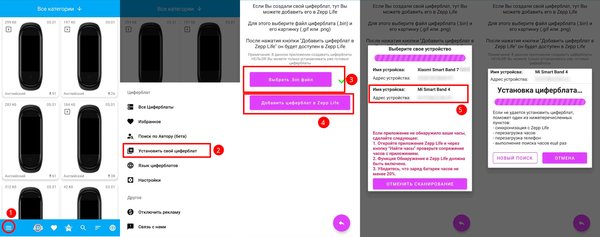
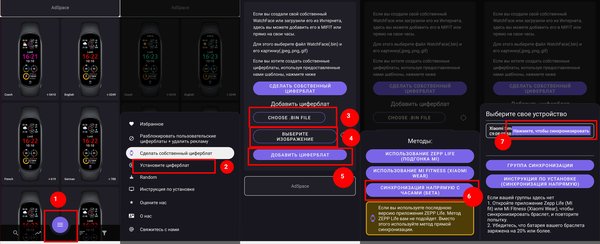
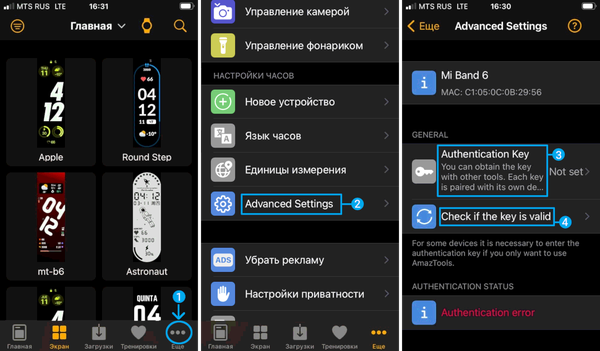
TPSiC
ОтветитьMelianMiko verified
Ответитьlotaaas
ОтветитьMelianMiko verified
Ответитьlotaaas
ОтветитьMelianMiko verified
Ответитьlotaaas
MelianMiko verified
Ответитьlotaaas
lotaaas
Тимофей
Ответить